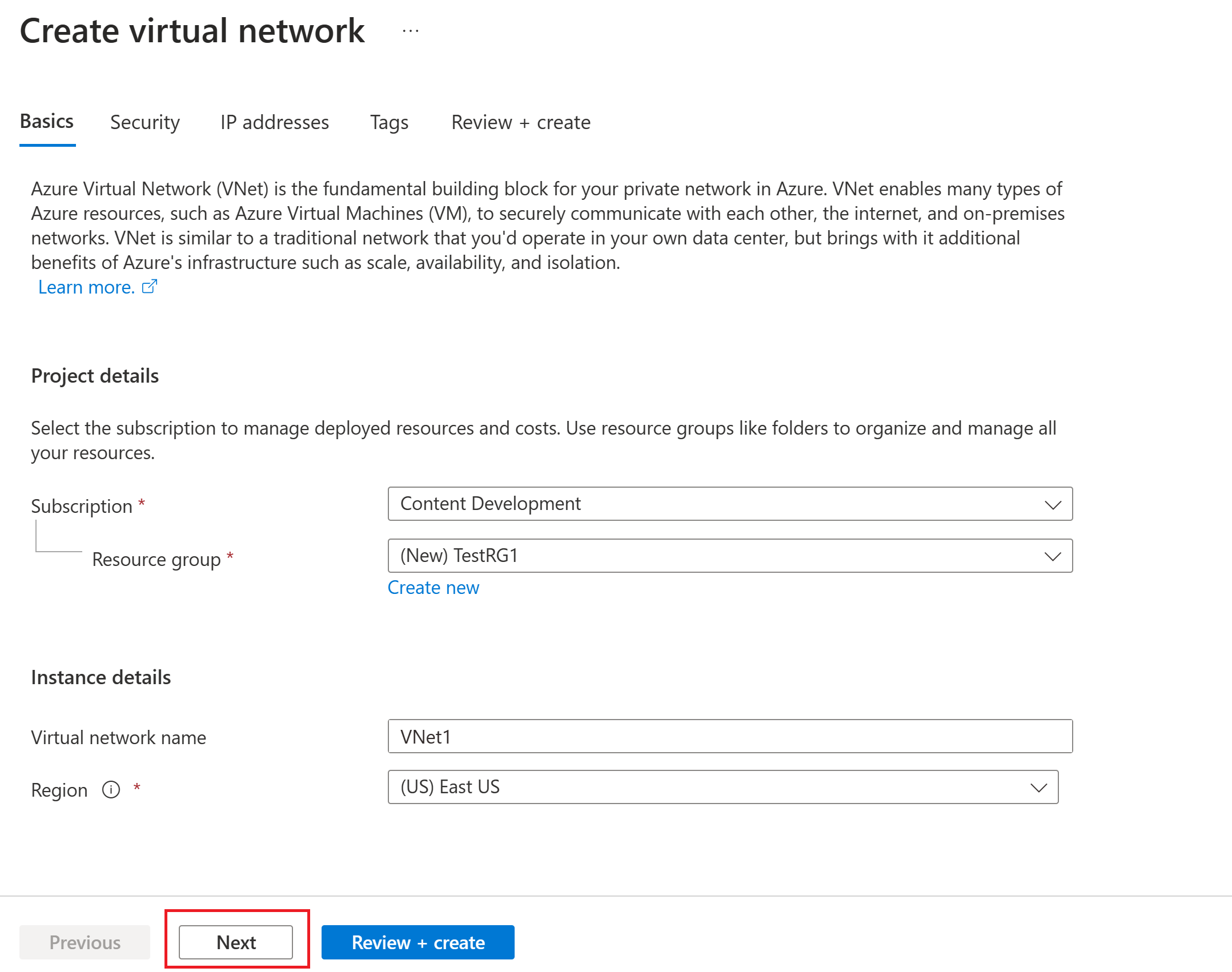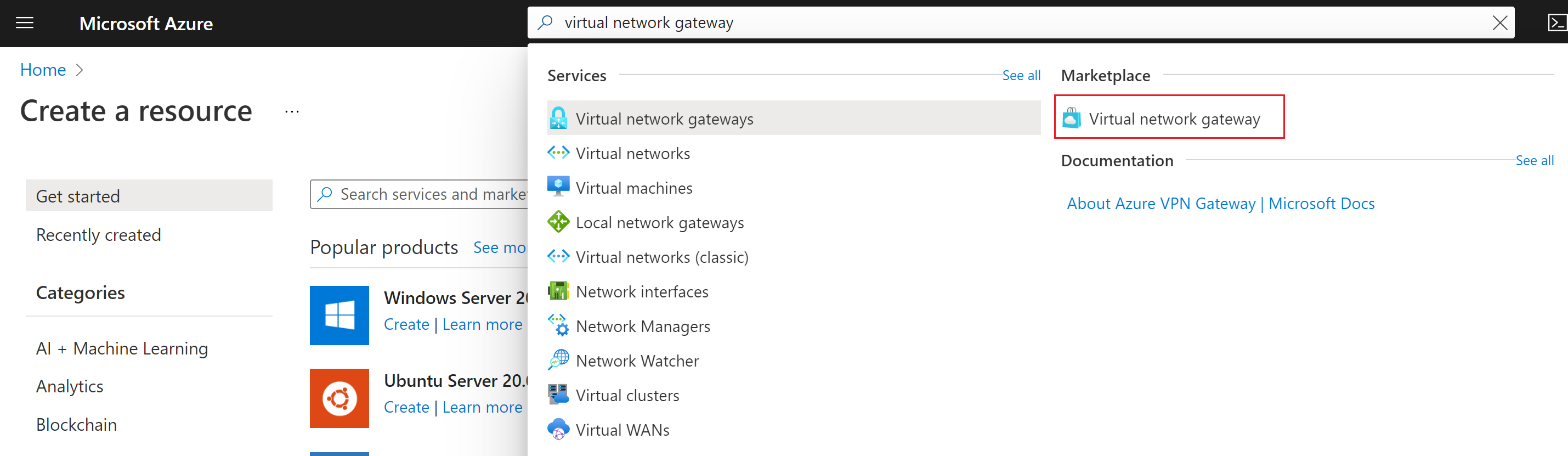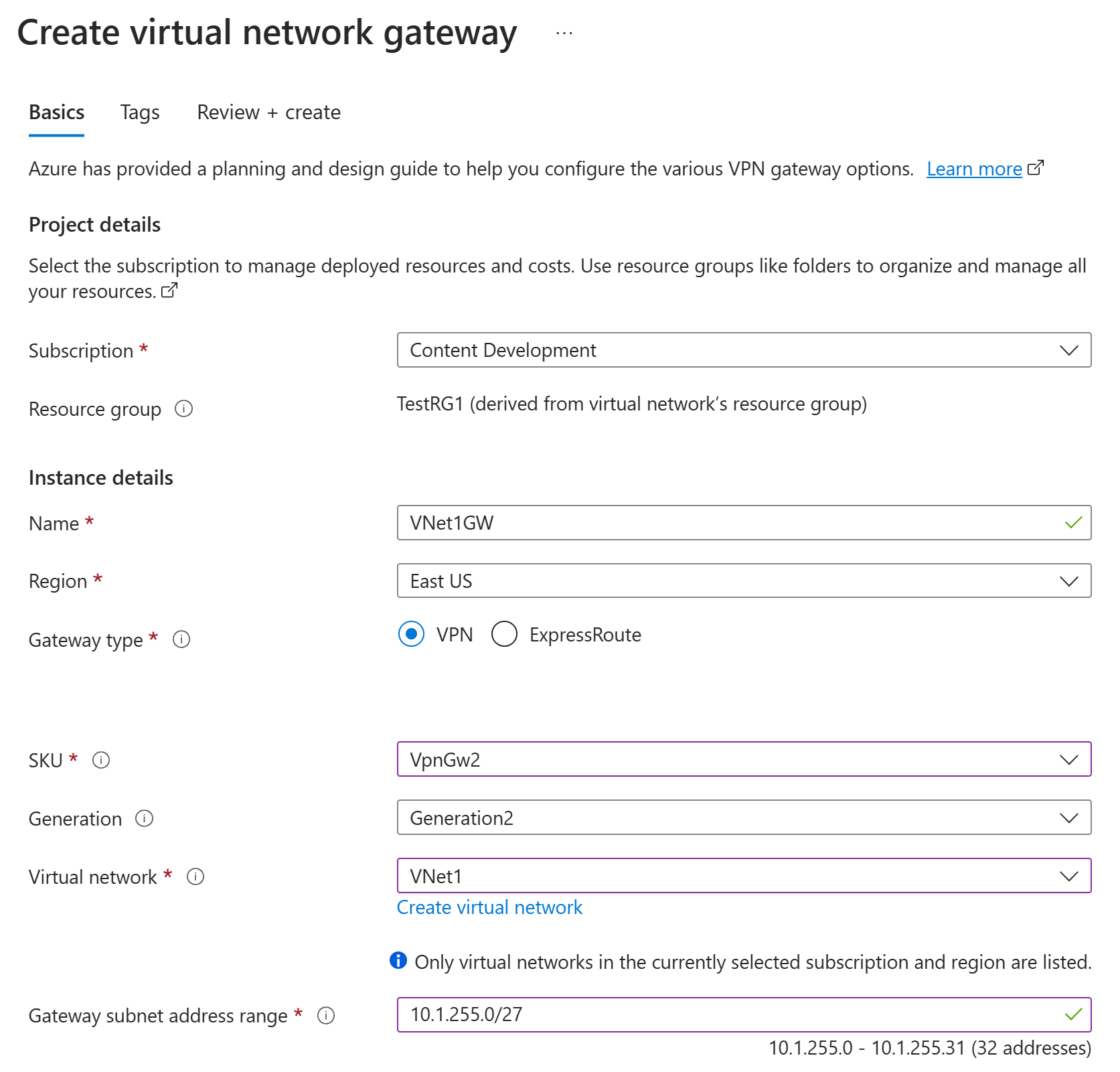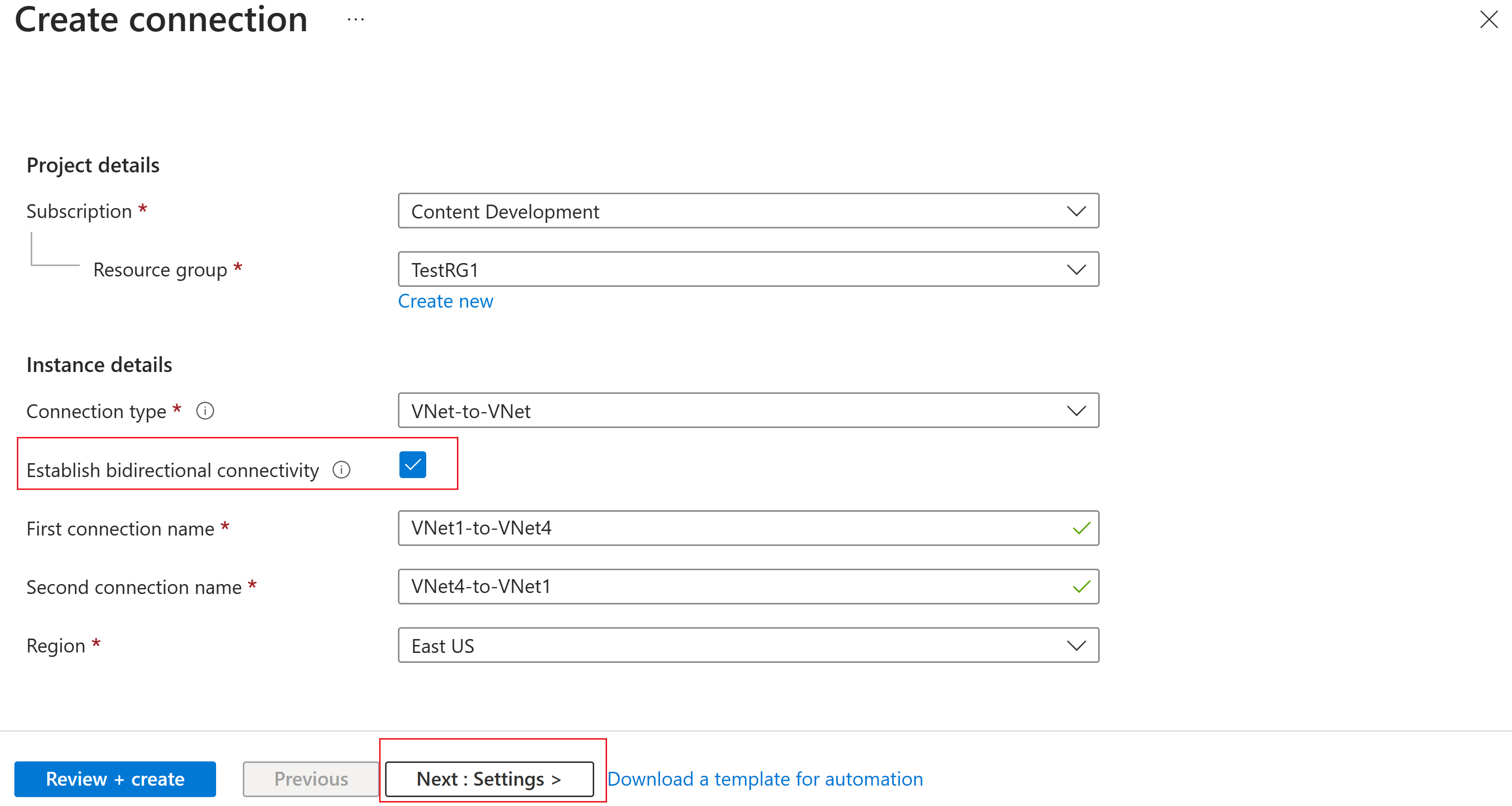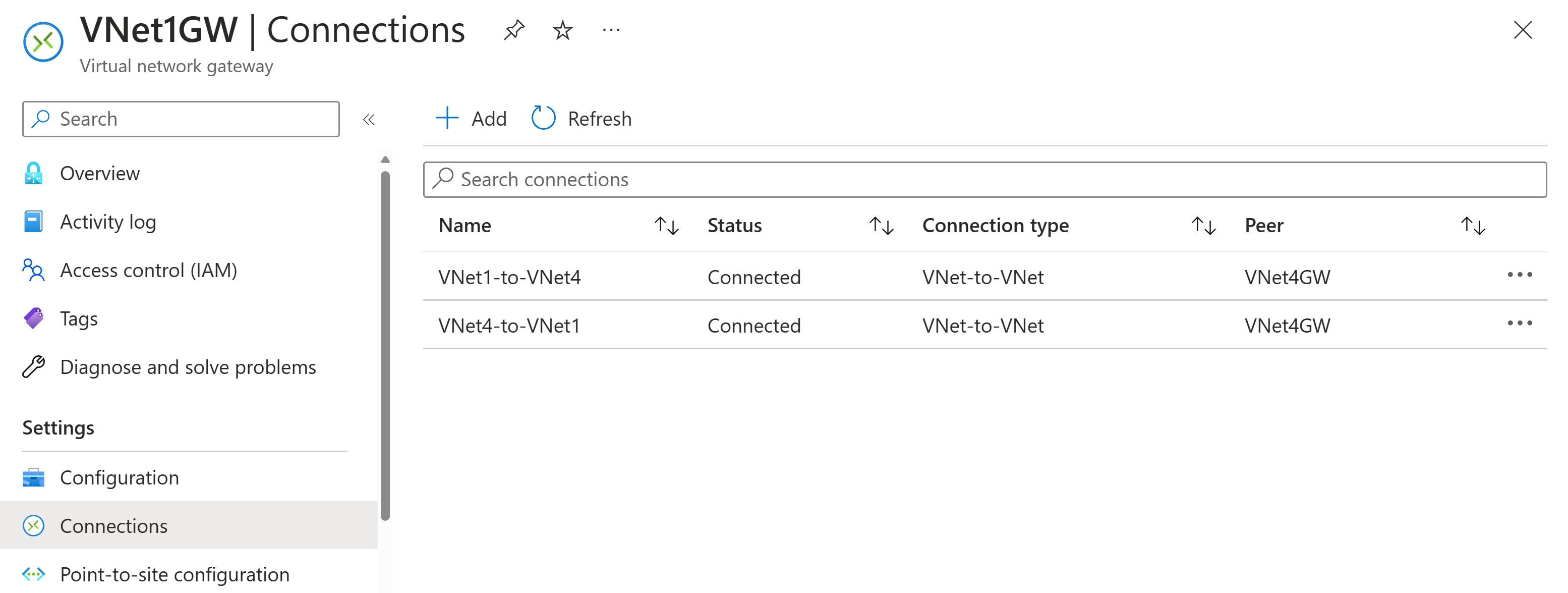Sanal ağdan sanal ağa VPN ağ geçidi bağlantısı yapılandırma - Azure portalı
Bu makale, Azure portalını kullanarak sanal ağlar arası bağlantı türünü kullanarak sanal ağları (VNet) bağlamanıza yardımcı olur. Sanal ağlar farklı bölgelerde ve farklı aboneliklerden olabilir. Farklı aboneliklerden sanal ağları bağladığınızda, aboneliklerin aynı kiracıyla ilişkilendirilmesi gerekmez. Bu tür bir yapılandırma, iki sanal ağ geçidi arasında bir bağlantı oluşturur. Bu makale sanal ağ eşlemesi için geçerli değildir. Sanal ağ eşlemesi için Sanal Ağ eşleme makalesine bakın.

Sanal ağınızın dağıtım modeline bağlı olarak çeşitli araçları kullanarak bu yapılandırmayı oluşturabilirsiniz. Bu makaledeki adımlar Azure Resource Manager dağıtım modeli ve Azure portalı için geçerlidir. Farklı bir dağıtım modeline veya dağıtım yöntemi makalesine geçmek için açılan listeyi kullanın.
Sanal ağları bağlama hakkında
Aşağıdaki bölümlerde sanal ağları bağlamanın farklı yolları açıklanmaktadır.
VNet-VNet
Sanal ağdan sanal ağa bağlantı yapılandırmak, sanal ağları bağlamanın basit bir yoludur. Sanal ağı sanal ağdan sanal ağa bağlantı türü (VNet2VNet) olan başka bir sanal ağa bağladığınızda, şirket içi bir konuma Siteden Siteye IPsec bağlantısı oluşturmaya benzer. Her iki bağlantı türü de IPsec/IKE ile güvenli bir tünel sağlamak için bir VPN ağ geçidi kullanır ve iletişim kurarken aynı şekilde çalışır. Ancak, bunlar yerel ağ geçidinin yapılandırılma biçiminde farklılık gösterir.
Sanal ağdan sanal ağa bağlantı oluşturduğunuzda, yerel ağ geçidi adres alanı otomatik olarak oluşturulur ve doldurulur. Bir sanal ağın adres alanını güncelleştirirseniz, diğer sanal ağ otomatik olarak güncelleştirilmiş adres alanına yönlendirilir. Sanal ağdan sanal ağa bağlantı oluşturmak genellikle Siteden Siteye bağlantıdan daha hızlı ve daha kolaydır. Ancak, yerel ağ geçidi bu yapılandırmada görünmez.
- Yerel ağ geçidi için daha fazla adres alanı belirtmek istediğinizi biliyorsanız veya daha sonra daha fazla bağlantı eklemeyi planlıyorsanız ve yerel ağ geçidini ayarlamanız gerekiyorsa, Siteden Siteye adımlarını kullanarak yapılandırmayı oluşturmanız gerekir.
- Sanal ağdan sanal ağa bağlantı, Noktadan Siteye istemci havuzu adres alanını içermez. Noktadan Siteye istemcileri için geçişli yönlendirmeye ihtiyacınız varsa, sanal ağ geçitleri arasında bir Siteden Siteye bağlantı oluşturun veya sanal ağ eşlemesini kullanın.
Siteden Siteye (IPsec)
Karmaşık bir ağ yapılandırmasıyla çalışıyorsanız, bunun yerine siteden siteye bağlantı kullanarak sanal ağlarınızı bağlamayı tercih edebilirsiniz. Siteden Siteye IPsec adımlarını izlediğinizde, yerel ağ geçitlerini el ile oluşturup yapılandırabilirsiniz. Her sanal ağa ait yerel ağ geçidi, diğer sanal ağa yerel bir site gibi davranır. Bu adımlar, yerel ağ geçidinin trafiği yönlendirmesi için daha fazla adres alanı belirtmenize olanak tanır. Bir sanal ağın adres alanı değişirse, ilgili yerel ağ geçidini el ile güncelleştirmeniz gerekir.
VNet eşlemesi
Sanal ağ eşlemesini kullanarak da sanal ağlarınızı bağlayabilirsiniz.
- Sanal ağ eşlemesi VPN ağ geçidi kullanmaz ve farklı kısıtlamalara sahiptir.
- Sanal ağ eşleme fiyatlandırması, sanal ağdan sanal ağa VPN Gateway fiyatlandırmasından farklı şekilde hesaplanır.
- Sanal ağ eşlemesi hakkında daha fazla bilgi için Sanal Ağ eşleme makalesine bakın.
Neden sanal ağdan sanal ağa bağlantı oluşturmalısınız?
Aşağıdaki nedenlerle sanal ağdan sanal ağa bağlantı kullanarak sanal ağları bağlamak isteyebilirsiniz:
Çapraz bölge coğrafi artıklığı ve coğrafi-durum
- İnternet'e yönelik uç noktaları aşmadan güvenli bağlantıyla kendi coğrafi çoğaltmanızı veya eşitlemenizi ayarlayabilirsiniz.
- Azure Traffic Manager ve Azure Load Balancer ile birden çok Azure bölgesinde coğrafi olarak yedeklilik ile yüksek oranda kullanılabilir iş yükü ayarlayabilirsiniz. Örneğin, birden çok Azure bölgesinde SQL Server Always On kullanılabilirlik grupları ayarlayabilirsiniz.
Yalıtım veya yönetim sınırları olan bölgesel çok katmanlı uygulamalar
- Aynı bölgede, yalıtım veya yönetim gereksinimleri nedeniyle birbirine bağlı birden çok sanal ağ ile çok katmanlı uygulamalar ayarlayabilirsiniz.
Hatta Sanal Ağdan Sanal Ağa iletişim çok siteli yapılandırmalarla bile birleştirilebilir. Bu yapılandırmalar, aşağıdaki diyagramda gösterildiği gibi, şirket içi bağlantılar ile sanal ağlar arası bağlantıyı birleştiren ağ topolojileri oluşturmanıza olanak tanır:
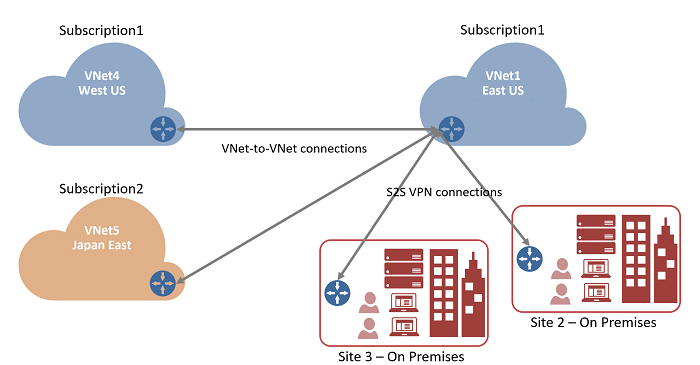
Bu makalede, sanal ağlar arası bağlantı türünü kullanarak sanal ağlara nasıl bağlanabileceğiniz gösterilmektedir. Bu adımları bir alıştırma olarak izlediğinizde, aşağıdaki örnek ayarlar değerlerini kullanabilirsiniz. Örnekte, sanal ağlar aynı abonelikte ancak farklı kaynak gruplarındadır. Sanal ağlarınız farklı aboneliklerdeyse, portalda bağlantı oluşturamazsınız. Bunun yerine PowerShell veya CLI kullanın. Sanal ağdan sanal ağa bağlantılar hakkında daha fazla bilgi için bkz . Sanal ağdan sanal ağa SSS.
Örnek ayarlar
VNet1 değerleri:
Sanal ağ ayarları
- Ad: VNet1
- Adres alanı: 10.1.0.0/16
- Abonelik: Kullanmak istediğiniz aboneliği seçin.
- Kaynak grubu: TestRG1
- Konum: Doğu ABD
- Alt ağ
- Ad: Ön Uç
- Adres aralığı: 10.1.0.0/24
Sanal ağ geçidi ayarları
- Ad: VNet1GW
- Kaynak grubu: Doğu ABD
- Nesil: 2. Nesil
- Ağ geçidi türü: VPN’i seçin.
- VPN türü: Rota tabanlı'ı seçin.
- SKU: VpnGw2
- Nesil: 2. Nesil
- Sanal ağ: VNet1
- Ağ geçidi alt ağ adres aralığı: 10.1.255.0/27
- Genel IP adresi: Yeni oluştur
- Genel IP adresi adı: VNet1GWpip
- Etkin-etkin modu etkinleştir: Devre dışı
- BGP'yi yapılandırma: Devre dışı
Bağlantı
- Ad: VNet1toVNet4
- Paylaşılan anahtar: Paylaşılan anahtarı kendiniz oluşturabilirsiniz. Sanal ağlar arasında bağlantı oluşturduğunuzda, değerlerin eşleşmesi gerekir. Bu alıştırma için abc123 kullanın.
VNet4 değerleri:
Sanal ağ ayarları
- Ad: VNet4
- Adres alanı: 10.41.0.0/16
- Abonelik: Kullanmak istediğiniz aboneliği seçin.
- Kaynak grubu: TestRG4
- Konum: Batı ABD
- Alt ağ
- Ad: Ön Uç
- Adres aralığı: 10.41.0.0/24
Sanal ağ geçidi ayarları
- Ad: VNet4GW
- Kaynak grubu: Batı ABD
- Nesil: 2. Nesil
- Ağ geçidi türü: VPN’i seçin.
- VPN türü: Rota tabanlı'ı seçin.
- SKU: VpnGw2
- Nesil: 2. Nesil
- Sanal ağ: VNet4
- Ağ geçidi alt ağ adres aralığı: 10.41.255.0/27
- Genel IP adresi: Yeni oluştur
- Genel IP adresi adı: VNet4GWpip
- Etkin-etkin modu etkinleştir: Devre dışı
- BGP'yi yapılandırma: Devre dışı
Bağlantı
- Ad: VNet4toVNet1
- Paylaşılan anahtar: Paylaşılan anahtarı kendiniz oluşturabilirsiniz. Sanal ağlar arasında bağlantı oluşturduğunuzda, değerlerin eşleşmesi gerekir. Bu alıştırma için abc123 kullanın.
VNet1 oluşturma ve yapılandırma
Zaten bir sanal ağınız varsa, ayarların VPN ağ geçidi tasarımınızla uyumlu olduğunu doğrulayın. Diğer ağlarla çakışabilecek alt ağlara özellikle dikkat edin. Çakışan alt ağlarınız varsa bağlantınız düzgün çalışmaz.
Bir sanal ağ oluşturmak için
Not
Şirket içi mimarinin bir parçası olarak bir sanal ağ kullandığınızda, bu sanal ağ için özel olarak kullanabileceğiniz bir IP adresi aralığı oluşturmak için şirket içi ağ yöneticinizle birlikte çalıştığınızdan emin olun. VPN bağlantısının her iki tarafında da yinelenen bir adres aralığı varsa trafik beklenmedik bir şekilde yönlendirilir. Ayrıca, bu sanal ağı başka bir sanal ağa bağlamak istiyorsanız, adres alanı diğer sanal ağ ile çakışamaz. Ağ yapılandırmanızı uygun şekilde planlayın.
Azure Portal’ında oturum açın.
Portal sayfasının üst kısmındaki Kaynak, hizmet ve belge arama (G+/) bölümüne sanal ağ girin. Sanal ağ sayfasını açmak için Market arama sonuçlarından Sanal ağ'ıseçin.
Sanal ağ sayfasında Oluştur'u seçerek Sanal ağ oluştur sayfasını açın.
Temel Bilgiler sekmesinde, Proje ayrıntıları ve Örnek ayrıntıları için sanal ağ ayarlarını yapılandırın. Girdiğiniz değerler doğrulandığında yeşil bir onay işareti görürsünüz. Örnekte gösterilen değerleri, ihtiyacınız olan ayarlara göre ayarlayabilirsiniz.
- Abonelik: Listelenen aboneliğin doğru olduğunu onaylayın. Açılan kutuyu kullanarak abonelikleri değiştirebilirsiniz.
- Kaynak grubu: Var olan bir kaynak grubunu seçin veya yeni bir grup oluşturmak için Yeni oluştur'u seçin. Kaynak grupları hakkında daha fazla bilgi için bkz. Azure Resource Manager’a genel bakış.
- Ad: Sanal ağınızın adını girin.
- Bölge: Sanal ağınızın konumunu seçin. Konum, bu sanal ağa dağıttığınız kaynakların nerede yaşayacağını belirler.
Güvenlik sekmesine gitmek için İleri'yi veya Güvenlik'iseçin. Bu alıştırmada, bu sayfadaki tüm hizmetler için varsayılan değerleri bırakın.
IP Adresleri sekmesine gitmek için IP Adresleri'niseçin. IP Adresleri sekmesinde ayarları yapılandırın.
IPv4 adres alanı: Varsayılan olarak, bir adres alanı otomatik olarak oluşturulur. Adres alanını seçip kendi değerlerinizi yansıtacak şekilde ayarlayabilirsiniz. Ayrıca farklı bir adres alanı ekleyebilir ve otomatik olarak oluşturulan varsayılanı kaldırabilirsiniz. Örneğin, başlangıç adresini 10.1.0.0 olarak belirtebilir ve adres alanı boyutunu /16 olarak belirtebilirsiniz. Ardından Ekle'yi seçerek bu adres alanını ekleyin.
+ Alt ağ ekle: Varsayılan adres alanını kullanırsanız, otomatik olarak bir varsayılan alt ağ oluşturulur. Adres alanını değiştirirseniz, bu adres alanına yeni bir alt ağ ekleyin. Alt ağ ekle penceresini açmak için + Alt ağ ekle'yi seçin. Aşağıdaki ayarları yapılandırın ve ardından değerleri eklemek için sayfanın alt kısmındaki Ekle'yi seçin.
- Alt ağ adı: FrontEnd örneğidir.
- Alt ağ adres aralığı: Bu alt ağın adres aralığı. Örnek olarak 10.1.0.0 ve /24 verilebilir.
IP adresleri sayfasını gözden geçirin ve ihtiyacınız olmayan tüm adres alanlarını veya alt ağları kaldırın.
Sanal ağ ayarlarını doğrulamak için Gözden geçir ve oluştur'u seçin.
Ayarlar doğrulandıktan sonra Oluştur'u seçerek sanal ağı oluşturun.
VNet1 ağ geçidini oluşturma
Bu adımda sanal ağınız için sanal ağ geçidi oluşturacaksınız. Bir ağ geçidinin oluşturulması, seçili ağ geçidi SKU’suna bağlı olarak 45 dakika veya daha uzun sürebilir. Ağ geçidi SKU fiyatlandırması için bkz . Fiyatlandırma. Bu yapılandırmayı bir alıştırma olarak oluşturuyorsanız Örnek ayarlarına bakın.
Sanal ağ geçidi, GatewaySubnet adlı belirli bir alt ağ gerektirir. Ağ geçidi alt ağı, sanal ağınızın IP adresi aralığının bir parçasıdır ve sanal ağ geçidi kaynaklarının ve hizmetlerinin kullandığı IP adreslerini içerir.
Ağ geçidi alt ağı oluştururken, alt ağın içerdiği IP adresi sayısını belirtirsiniz. Gerekli IP adresi sayısı, oluşturmak istediğiniz VPN ağ geçidi yapılandırmasına bağlıdır. Bazı yapılandırmalar için diğerlerinden daha fazla IP adresi gerekir. Ağ geçidi alt ağınız için /27 veya daha büyük (/26, /25 vb.) belirtmeniz en iyisidir.
Adres alanının bir alt ağ ile çakıştığını veya alt ağın sanal ağınızın adres alanında yer almadığını belirten bir hata görürseniz, sanal ağ adres aralığınızı denetleyin. Sanal ağınız için oluşturduğunuz adres aralığında yeterli IP adresiniz olmayabilir. Örneğin, varsayılan alt ağınız tüm adres aralığını kapsıyorsa, daha fazla alt ağ oluşturmak için ip adresi kalmaz. IP adreslerini boşaltmak için mevcut adres alanında alt ağlarınızı ayarlayabilir veya başka bir adres aralığı belirtip ağ geçidi alt akını orada oluşturabilirsiniz.
Bir sanal ağ geçidi oluşturmak için
Kaynakları, hizmetleri ve belgeleri ara (G+/) alanına sanal ağ geçidi girin. Market arama sonuçlarında Sanal ağ geçidinibulun ve sanal ağ geçidi oluştur sayfasını açmak için seçin.
Temel Bilgiler sekmesinde Proje ayrıntıları ve Örnek ayrıntıları değerlerini doldurun.
Abonelik: Açılan listeden kullanmak istediğiniz aboneliği seçin.
Kaynak grubu: Bu sayfada sanal ağınızı seçtiğinizde bu ayar otomatik olarak doldurulur.
Ad: Ağ geçidinizi adlandırın. Ağ geçidinizi adlandırmak, ağ geçidi alt akını adlandırmayla aynı değildir. Oluşturduğunuz ağ geçidi nesnesinin adıdır.
Bölge: Bu kaynağı oluşturmak istediğiniz bölgeyi seçin. Ağ geçidinin bölgesi sanal ağ ile aynı olmalıdır.
Ağ geçidi türü: VPN’i seçin. VPN ağ geçitleri, VPN sanal ağ geçidi türünü kullanır.
SKU: Açılan listeden, kullanmak istediğiniz özellikleri destekleyen ağ geçidi SKU'sunu seçin. Bkz. Ağ geçidi SKU'ları. Portalda, açılan listede bulunan SKU'lar seçtiğinize
VPN typebağlıdır. Temel SKU yalnızca Azure CLI veya PowerShell kullanılarak yapılandırılabilir. Azure portalında Temel SKU'yu yapılandıramazsınız.Oluşturma: Kullanmak istediğiniz nesli seçin. 2. Nesil SKU kullanmanızı öneririz. Daha fazla bilgi için bkz. Ağ geçidi SKU'ları.
Sanal ağ: Açılan listeden, bu ağ geçidini eklemek istediğiniz sanal ağı seçin. Ağ geçidi oluşturmak istediğiniz sanal ağı göremiyorsanız, önceki ayarlarda doğru aboneliği ve bölgeyi seçtiğinizden emin olun.
Ağ geçidi alt ağ adres aralığı veya Alt Ağ: Vpn ağ geçidi oluşturmak için ağ geçidi alt ağı gereklidir.
Şu anda bu alan, sanal ağ adres alanına ve sanal ağınız için GatewaySubnet adlı bir alt ağ oluşturup oluşturmadığınıza bağlı olarak birkaç farklı davranışa sahiptir.
Ağ geçidi alt ağınız yoksa ve bu sayfada bir ağ geçidi oluşturma seçeneğini görmüyorsanız, sanal ağınıza dönün ve ağ geçidi alt ağını oluşturun. Ardından bu sayfaya dönün ve VPN ağ geçidini yapılandırın.
Genel IP adresi değerlerini belirtin. Bu ayarlar, VPN ağ geçidiyle ilişkilendirilen genel IP adresi nesnesini belirtir. VPN ağ geçidi oluşturulduğunda genel IP adresi bu nesneye atanır. Birincil genel IP adresinin değiştiği tek zaman, ağ geçidinin silinip yeniden oluşturulmasıdır. VPN ağ geçidiniz üzerinde gerçekleştirilen yeniden boyutlandırma, sıfırlama veya diğer iç bakım/yükseltme işlemleri sırasında değişmez.
- Genel IP adresi türü: Bu alıştırmada, adres türünü belirleme seçeneğiniz varsa Standart'ı seçin.
- Genel IP adresi: Yeni oluştur'u seçili bırakın.
- Genel IP adresi adı: Metin kutusuna genel IP adresi örneğinin adını girin.
- Genel IP adresi SKU'su: Ayar otomatik olarak seçilir.
- Atama: Atama genellikle otomatik olarak seçilir ve Dinamik veya Statik olabilir.
- Etkin-etkin modu etkinleştir: Devre Dışı'nı seçin. Bu ayarı yalnızca etkin-etkin ağ geçidi yapılandırması oluşturuyorsanız etkinleştirin.
- BGP'yi yapılandırma: Yapılandırmanız bu ayarı özellikle gerektirmediği sürece Devre Dışı'yı seçin. Bu ayarı zorunlu kılarsanız, varsayılan ASN 65515'tir, ancak bu değer değiştirilebilir.
Doğrulamayı çalıştırmak için Gözden geçir + oluştur'u seçin.
Doğrulama geçtikten sonra OLUŞTUR'u seçerek VPN ağ geçidini dağıtın.
Dağıtım durumunu ağ geçidinizin Genel Bakış sayfasında görebilirsiniz. Ağ geçidinin tam olarak oluşturulması ve dağıtılması 45 dakika veya daha uzun sürebilir. Ağ geçidi oluşturulduktan sonra, portalda sanal ağa bakarak bu ağ geçidine atanmış IP adresini görüntüleyebilirsiniz. Ağ geçidi bağlı bir cihaz gibi görüntülenir.
Önemli
Ağ geçidi alt ağlarıyla çalışırken ağ güvenlik grubunu (NSG) ağ geçidi alt ağıyla ilişkilendirmekten kaçının. Bir ağ güvenlik grubunun bu alt ağ ile ilişkilendirilmesi, sanal ağ geçidinizin (VPN ve ExpressRoute ağ geçitleri) beklendiği gibi çalışmayı durdurmasına neden olabilir. Ağ güvenlik grupları hakkında daha fazla bilgi için bkz . Ağ güvenlik grubu nedir?.
VNet oluşturma ve yapılandırma4
VNet1'i yapılandırdıktan sonra, önceki adımları yineleyip değerleri VNet4 değerleriyle değiştirerek VNet4 ve VNet4 ağ geçidi oluşturun. VNet4'i yapılandırmadan önce VNet1 için sanal ağ geçidinin oluşturulmasının bitmesini beklemeniz gerekmez. Kendi değerlerinizi kullanıyorsanız, adres alanlarının bağlanmak istediğiniz sanal ağlarla çakışmadığından emin olun.
Bağlantılarınızı yapılandırma
Hem VNet1 hem de VNet4 için VPN ağ geçitleri tamamlandığında, sanal ağ geçidi bağlantılarınızı oluşturabilirsiniz.
Aynı abonelikteki sanal ağlar, farklı kaynak gruplarında olsalar bile portal kullanılarak bağlanabilir. Ancak sanal ağlarınız farklı aboneliklerdeyse, bağlantıları yapmak için PowerShell kullanmanız gerekir.
Çift yönlü veya tek yönlü bağlantı oluşturabilirsiniz. Bu alıştırma için çift yönlü bir bağlantı belirteceğiz. Çift yönlü bağlantı değeri, trafiğin her iki yönde de akabilmesi için iki ayrı bağlantı oluşturur.
Portalda VNet1GW'ye gidin.
Sanal ağ geçidi sayfasında Bağlan ions bölümüne gidin. +Ekle’yi seçin.
Bağlantı oluştur sayfasında bağlantı değerlerini doldurun.
- Bağlan türü: Açılan listeden Sanal Ağdan Sanal Ağa seçeneğini belirleyin.
- Çift yönlü bağlantı kurma: Bu değeri seçin
- İlk bağlantı adı: VNet1-VNet4
- İkinci bağlantı adı: VNet4-VNet1
- Bölge: Doğu ABD (VNet1GW bölgesi)
Ayarlar sayfasına ilerlemek için sayfanın alt kısmındaki İleri : > Ayarlar öğesine tıklayın.
Ayarlar sayfasında aşağıdaki değerleri belirtin:
- İlk sanal ağ geçidi: Açılan listeden VNet1GW'yi seçin.
- İkinci sanal ağ geçidi: Açılan listeden VNet4GW'yi seçin.
- Paylaşılan anahtar (PSK):Bu alana bağlantınız için bir paylaşılan anahtar girin. Bu anahtarı kendiniz üretebilir veya oluşturabilirsiniz. Siteden siteye bağlantıda, kullandığınız anahtar şirket içi cihazınız ve sanal ağ geçidi bağlantınız için aynıdır. Kavram burada benzerdir, ancak vpn cihazına bağlanmak yerine başka bir sanal ağ geçidine bağlanıyorsunuz.
- IKE Protokolü: IKEv2
Bu alıştırmada, ayarların geri kalanını varsayılan değerleri olarak bırakabilirsiniz.
Bağlantılarınızı doğrulamak ve oluşturmak için Gözden geçir ve oluştur'u ve ardından Oluştur'u seçin.
Bağlantılarınızı doğrulama
Azure portalında sanal ağ geçidini bulun. Örneğin, VNet1GW
Sanal ağ geçidi sayfasında Bağlan ions öğesini seçerek sanal ağ geçidinin Bağlan ions sayfasını görüntüleyin. Bağlantı kurulduktan sonra Durum değerlerinin Bağlan olarak değiştiğini görürsünüz.
Daha fazla bilgi görüntülemek için Ad sütununun altında bağlantılardan birini seçin. Veriler akmaya başladığında, veri veveri çıkışı değerlerini görürsünüz.
Daha fazla bağlantı ekleme
Daha fazla bağlantı eklemek istiyorsanız, bağlantıyı oluşturmak istediğiniz sanal ağ geçidine gidin ve Bağlan ions'ı seçin. Başka bir VNet-VNet bağlantısı oluşturabilir veya bir şirket içi konum ile IPSec Siteden Siteye bağlantısı oluşturabilirsiniz. Bağlantı türünü, oluşturmak istediğiniz bağlantı türüyle eşleşecek şekilde ayarladığınızdan emin olun. Daha fazla bağlantı oluşturmadan önce, sanal ağınızın adres alanının bağlanmak istediğiniz adres alanlarıyla çakışmadığını doğrulayın. Siteden Siteye bağlantı oluşturma adımları için bkz. Siteden Siteye bağlantı oluşturma.
Sanal ağlar arası bağlantılar hakkında SSS
Sanal ağdan sanal ağa sık sorulan sorular için VPN Gateway hakkında SSS bölümüne bakın.
Sonraki adımlar
Ağ trafiğini bir sanal ağdaki kaynaklarda nasıl sınırlayabileceğiniz hakkında bilgi için bkz . Ağ Güvenliği.
Azure, şirket içi ve İnternet kaynakları arasındaki trafiğin Azure tarafından nasıl yönlendirdiği hakkında bilgi için bkz. Sanal ağ trafiği yönlendirme.